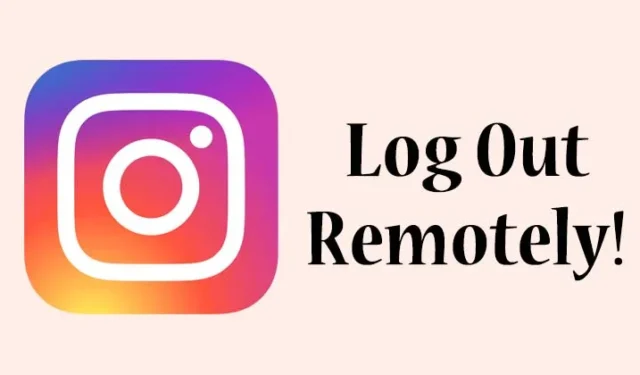
만약 당신이 인스타그램을 활발하게 사용하고 있다면, 인스타그램에 상당한 시간을 할애할 것입니다. 여러분은 데스크탑과 모바일 기기에서 인스타그램을 사용하고 있을 가능성이 높으며, 친구의 PC나 노트북에서도 인스타그램 계정에 로그인했을 수도 있습니다.
인스타그램은 사용자의 장치 연결을 제한하지 않지만 소셜 미디어 사이트를 사용한 후 로그아웃 버튼을 누르는 것을 잊어버릴 때가 있습니다. 따라서, 다른 기기에서 인스타그램 계정에서 로그아웃했는지 궁금하신 경우, 이를 확인하고 제거하는 방법은 다음과 같습니다.
Instagram 로그인 장치 확인 및 제거
1. 즐겨 사용하는 웹 브라우저를 열고 Instagram 계정으로 로그인하세요.
2. 이제 아래와 같이 프로필 버튼을 클릭합니다.
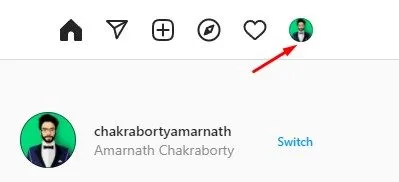
3. 프로필 옵션에서 설정을 클릭하세요 .
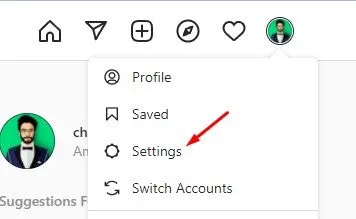
4. 아래와 같이 왼쪽 창에서 로그인 활동 섹션을 클릭합니다.
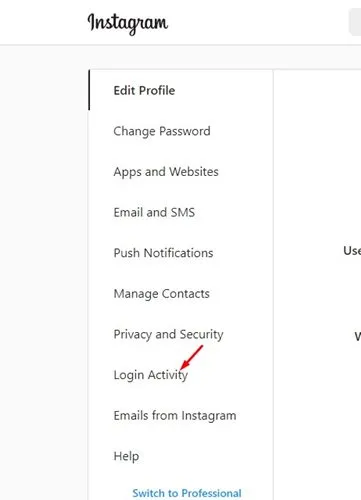
5. 이제 로그인한 모든 위치를 볼 수 있습니다. Active Now 상태는 해당 장치가 Instagram 계정에 로그인되어 있음을 나타냅니다.
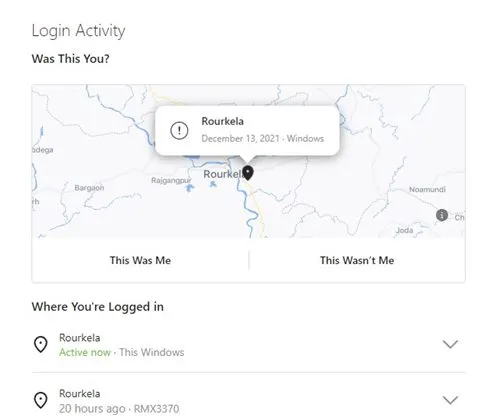
6. 세션을 종료하려면 아래와 같이 위치 뒤에 있는 드롭다운 화살표를 클릭합니다.
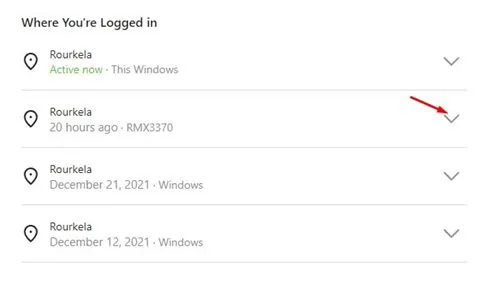
7. 다음으로 아래와 같이 로그아웃 버튼을 클릭합니다 .
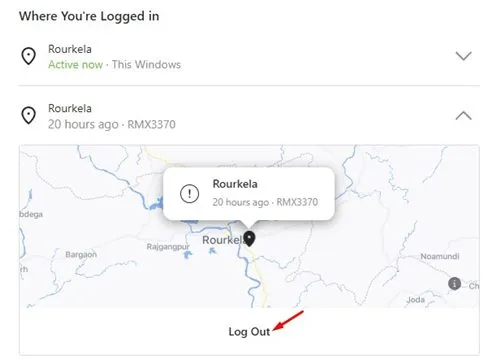
8. 이제 확인 메시지와 비밀번호 변경 옵션이 표시됩니다 . 귀하의 계정이 해킹되었거나 알 수 없는 사용자가 접근했다고 생각되면 비밀번호를 변경할 수 있습니다.
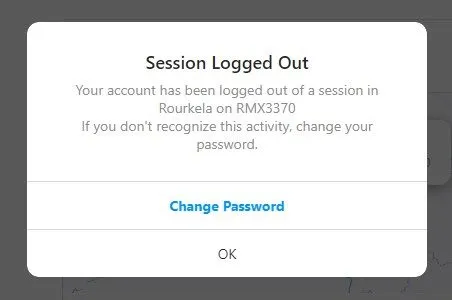
모바일에서 Instagram 로그인 장치를 확인하고 제거하는 방법
Instagram 모바일 앱을 사용하는 경우 다음 단계에 따라 로그인된 모든 장치를 찾아서 제거해야 합니다. 당신이해야 할 일은 다음과 같습니다.
1. 먼저 인스타그램을 열고 오른쪽 하단에 있는 프로필 사진을 탭하세요.
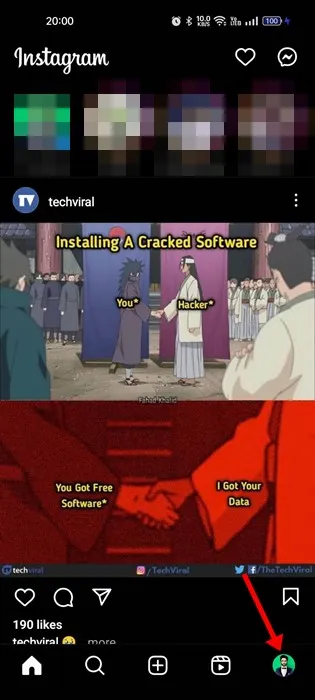
2. 프로필 화면에서 왼쪽 상단의 햄버거 메뉴를 탭하세요.
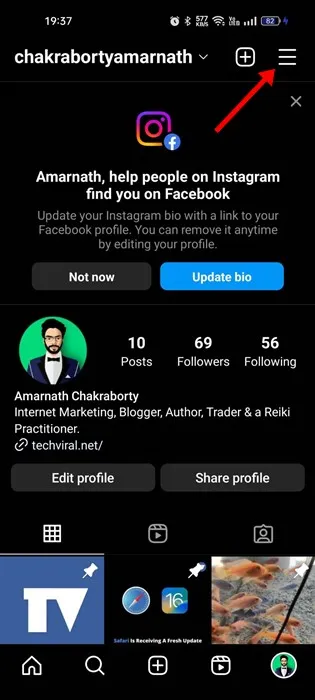
3. 표시되는 옵션 목록에서 설정 을 선택합니다 .
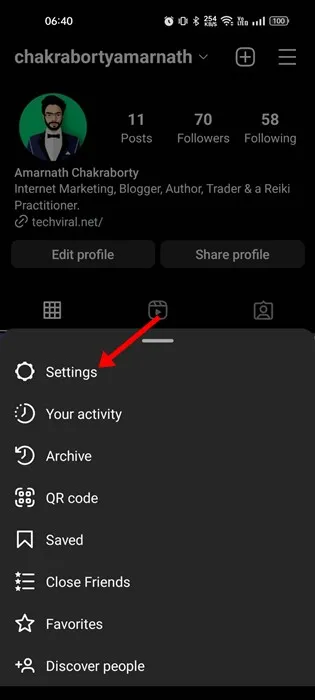
4. 설정에서 보안을 탭하세요 .
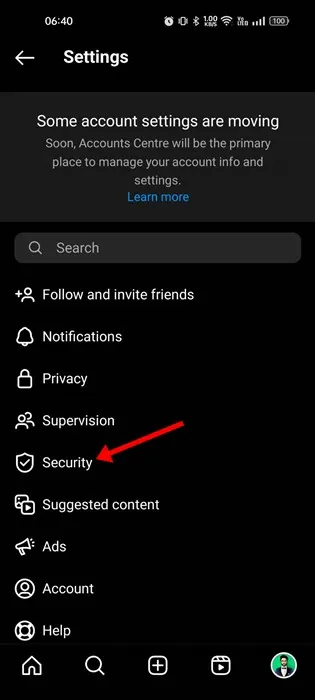
5. 다음으로 보안 화면에서 로그인 활동을 탭하세요 .
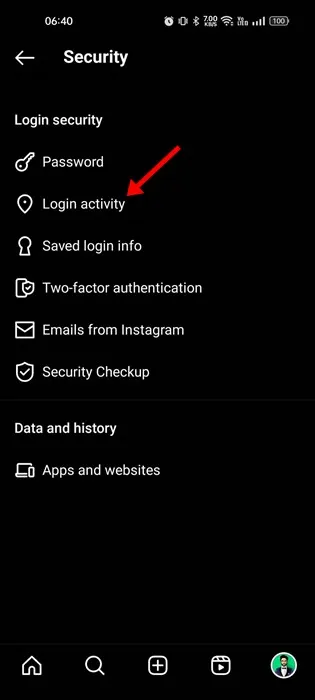
6. 다음 화면에서 모든 로그인 활동을 확인할 수 있습니다.
7. 알 수 없는 활성 세션 옆에 있는 세 개의 점을 누르고 로그아웃을 선택합니다.
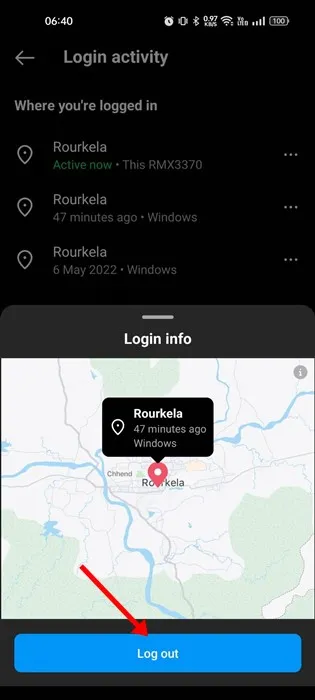
자주 묻는 질문
인스타그램 데스크톱 앱에서 원격으로 로그아웃하는 방법입니다. 이 기사가 도움이 되었기를 바랍니다. 친구들에게도 공유해주세요. 의심스러운 점이 있으면 아래 의견 상자에 알려주십시오.




답글 남기기